
联想Y7000改Win7教程 步骤一 制作U盘启动
1、首先我们需要准备一个≥8的U盘,制作一个U盘启动盘,制作方法可参考:PE U盘启动盘制作方法
2、下载本站推荐的完美支持usb3.0的专用Win7 64位旗舰版系统:WIN7 64位旗舰版系统
联想Y7000改Win7教程 步骤二 修改BIOS
1、开机一直按F2或(FN+F2)进入BIOS,按→方向键切换到Security,选择Secure Boot回车设置成Disabled,其中文意思是关闭“安全启动”,如果不关闭此选项,哪怕安装上WIN7也启动不了,如图:

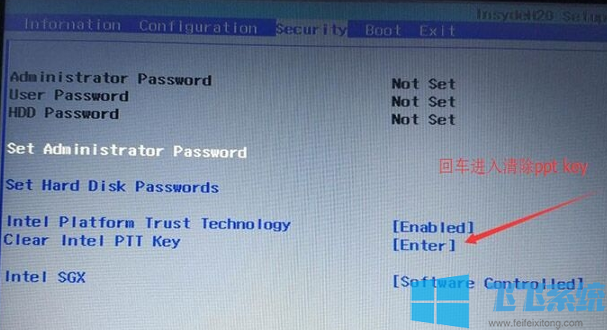
注:按如果Security选项下没有Secure Boot选项,看下是否有"clear intel PTT Key"选项,如果有进入回车选选择“yes”清除ppt key,否则无法安装系统后无法引导启动,如下图所示;
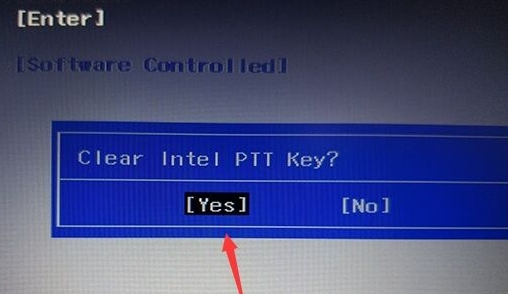
2、转到Exit选项,把OS Optimized Defaults设置为Disabled或Other OS,意思是支持其它操作系统,如下图所示;
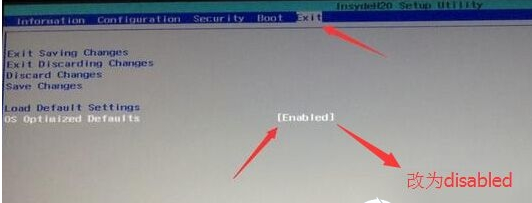
3、选择Load Default Settings回车加载设置,加载默认设置之后,部分机型需要先按F10保存重启再按F2进入BIOS继续下面的设置,如下图所示;
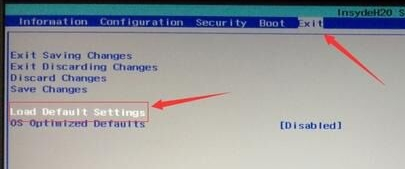
4、切换到Boot,把Boot Mode从UEFI改成Legacy Support传统引导,部分机器也可以采用uefi安装,但保险点还是改成传统模式,如下图所示;
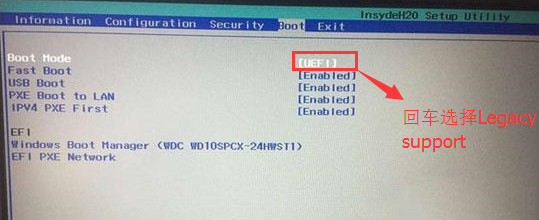
5、再把Boot Priority设置成Legacy First,按F10弹出窗口选择yes回车;
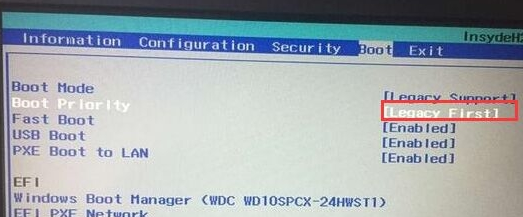
(注:改了legacy传统模式后,注意要将硬盘分区格式改成MBR的,可参考详细GPT分区转MBR分区教程)
6、注意:再返回configuration这项,查看sata controller mode这项,如果默认硬盘模式为RAID或RST模式,请将硬盘模式改为AHCI模式,否则进PE后不能认出硬盘,如果更改后记得按F10保存,如下图所示;
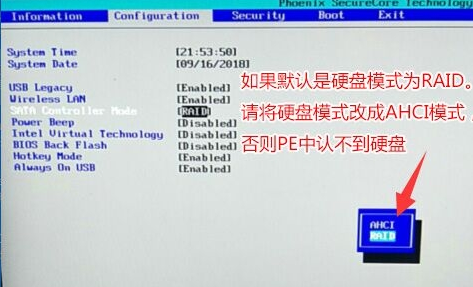
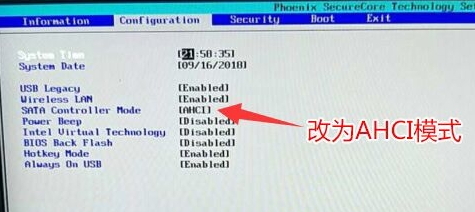
7、插入制作好的U盘启动盘,重启按F12或FN+F12调出启动管理对话框,选择USB HDD识别到U盘启动进入PE,回车进入PE:
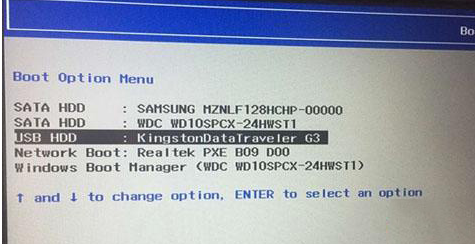
联想Y7000 Win10改Win7教程 步骤三
1、进入U盘启动盘,使用键盘上下键选择【1】入PE系统;
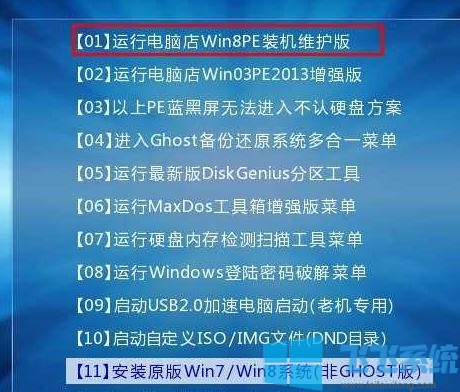
2、进入PE后,打开DG分区软件(Diskgenius),在左侧选中硬盘,然后点击“硬盘”——“删除所有分区”,删除前确保资料已经转移,删除后,点击【保存更改】;
3、“硬盘”——“转换分区表类型为MBR格式”,然后保存更改;
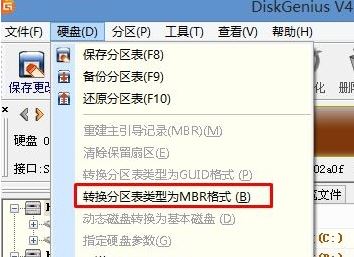
4、点击【快速分区】,128GB的硬盘,分成2个区好了,点击“自定义”,数量选择“2”,在右侧,C盘设置35G,然后点击一下D盘会自动设置剩余的大小,勾选“对其分区....”,选择“4096扇区”,点击【确定】开始分区;

5、完成分区运行桌面的"一键装机还原"工具,选择win7系统镜像文件,以c盘为系统盘,把win7系统安装在c盘中,勾选重建mbr,勾选usb3.0驱动,其他保持默认,点击确定;
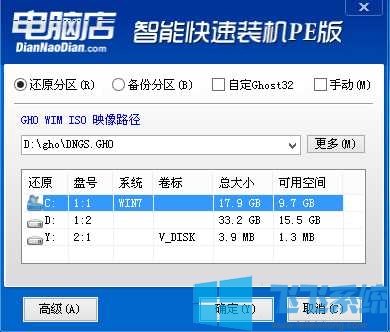
此时就会开始读条,读条到100提示我们重启电脑,重启后我们拔掉U盘就可以开始部署安装win7。
以上便是深度系统给大家带来的联想Y7000 Win10改Win7教程!
分享到: